Nintendo Switchは、本体のシステムバージョン13.0.0以上でBluetoothオーディオに対応しました。
すなわち、これまでのようにUSB-C端子に専用のBluetoothレシーバーを接続しなくても、本体のみでAirPods/AirPods Pro、その他のワイヤレスヘッドホンを接続してゲームプレイを楽しむことができるのです。
任天堂公式サイトの情報によると以下のBluetoothオーディオが使用できます。
- プロファイル:A2DP
- コーデック:SBC
機種毎の動作確認は行っておらず、上記以外のプロファイル、コーデックには対応していないとのこと。幸いAppleのAirPods/AirPods Proは接続して遊ぶことができます。
Nintendo SwitchにAirPods Proを接続
Nintendo SwitchにAirPods Proを接続するにはSwitchの設定画面を開きます。
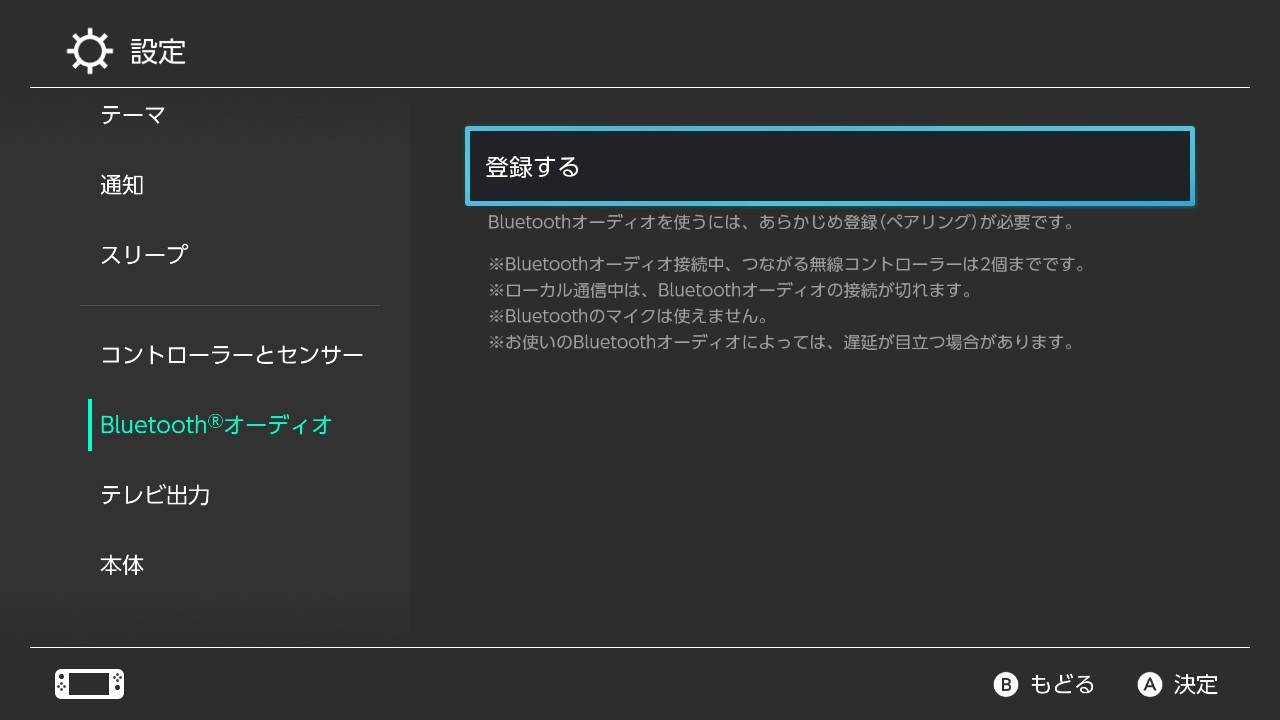
設定画面の左側で「Bluetoothオーディオ」を選び「登録する」ボタンを押します。
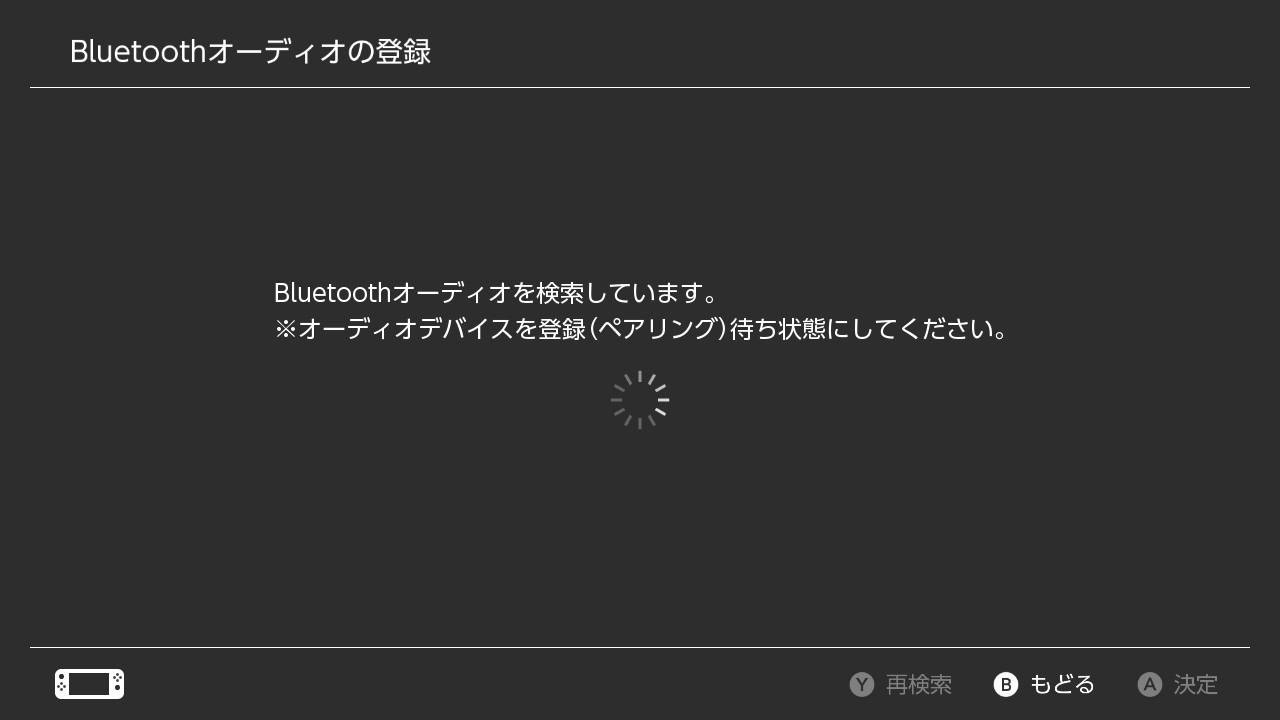
Bluetoothオーディオの検索が始まります。AirPodsやAirPods Proの場合、充電ケースの背面のボタンを長押しして、登録待ち状態にします
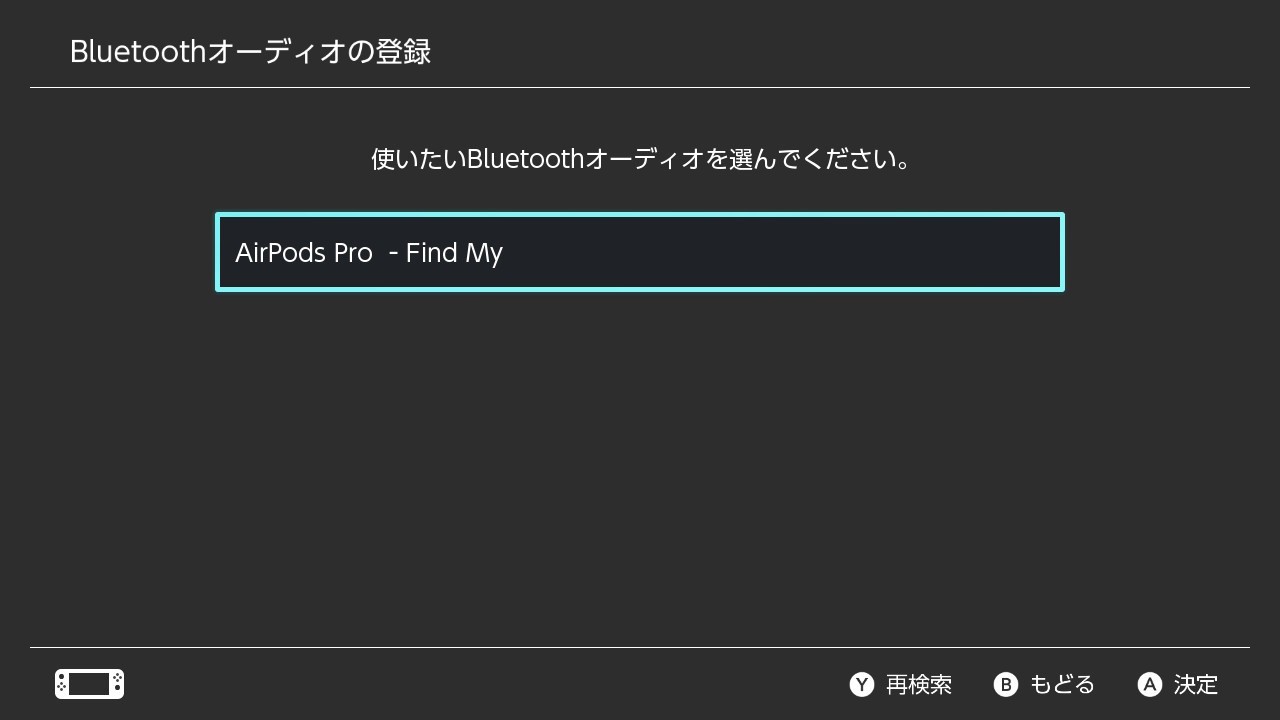
接続に成功すると画面に「AirPods Pro」と表示されます。
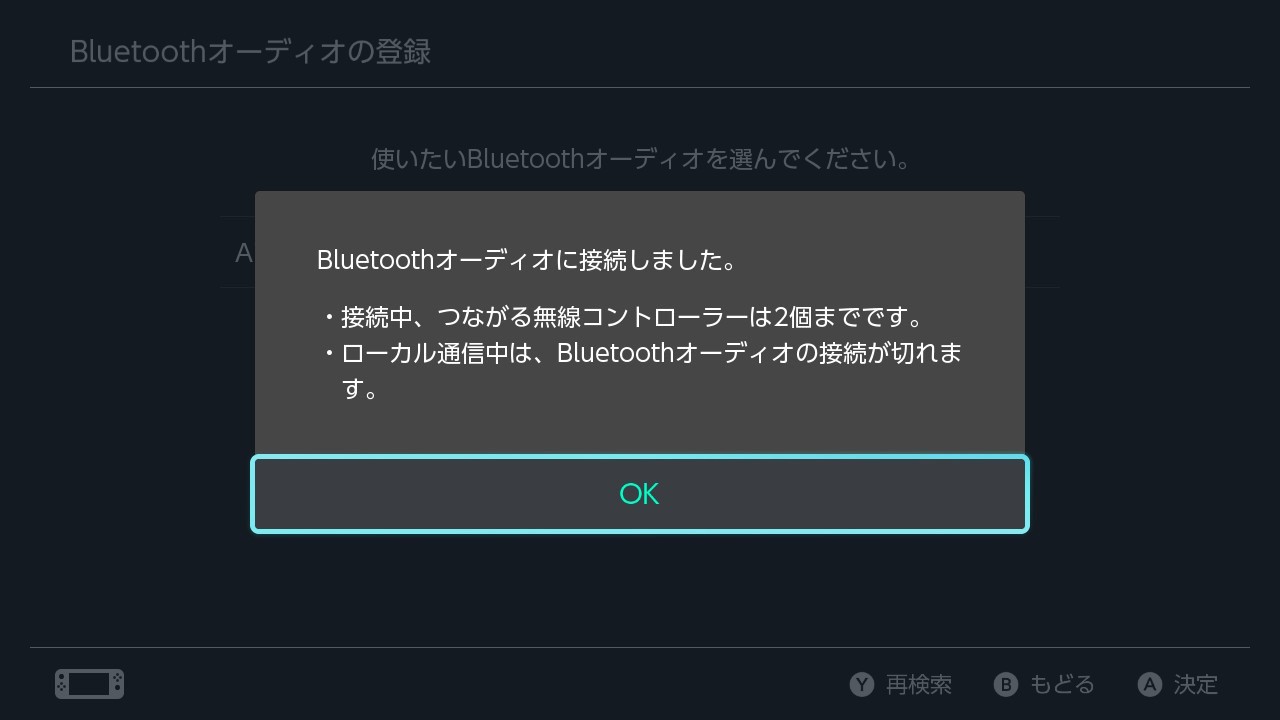
「Bluetoothオーディオに接続しました」と表示されれば成功です。なお、接続中つながる無線コントローラーは2個までで、ローカル通信中は、Bluetoothオーディオの接続が切れるという注意事項が掲載されています。
接続を解除する
接続を解除したい場合は以下の手順を実行します
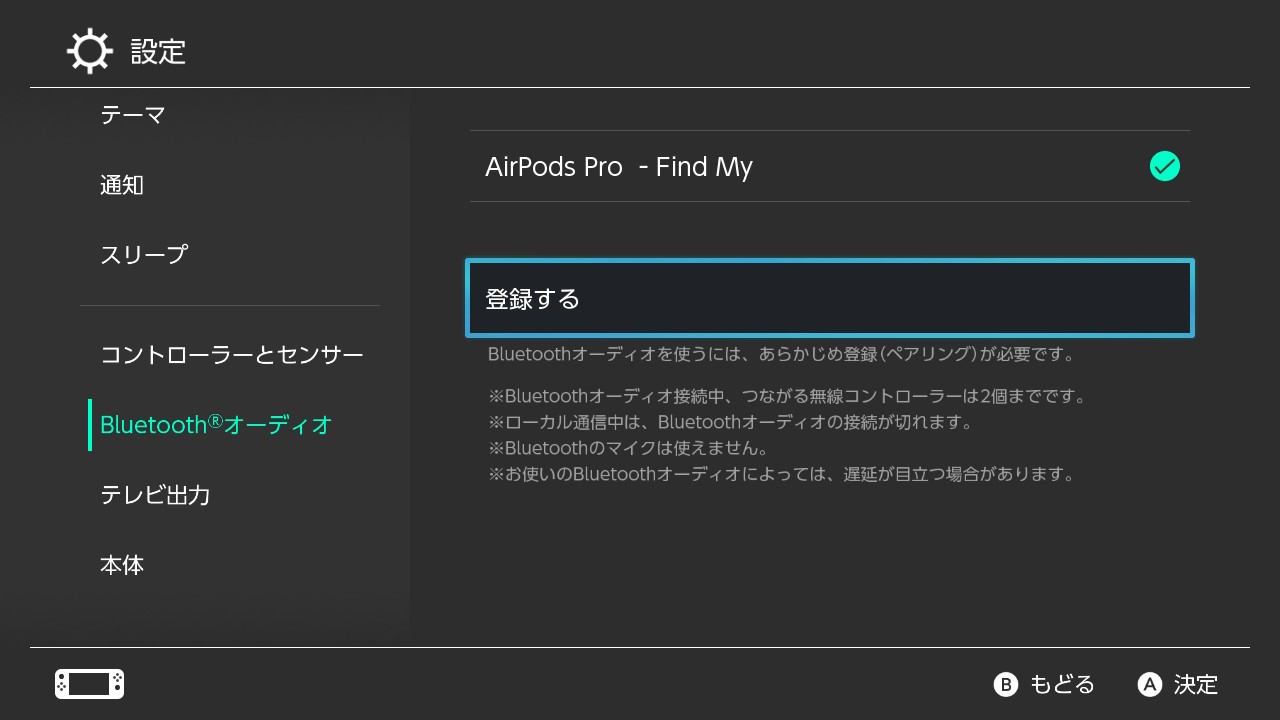
「設定」から「Bluetoothオーディオ」を選び、「AirPods Pro」をタップします。
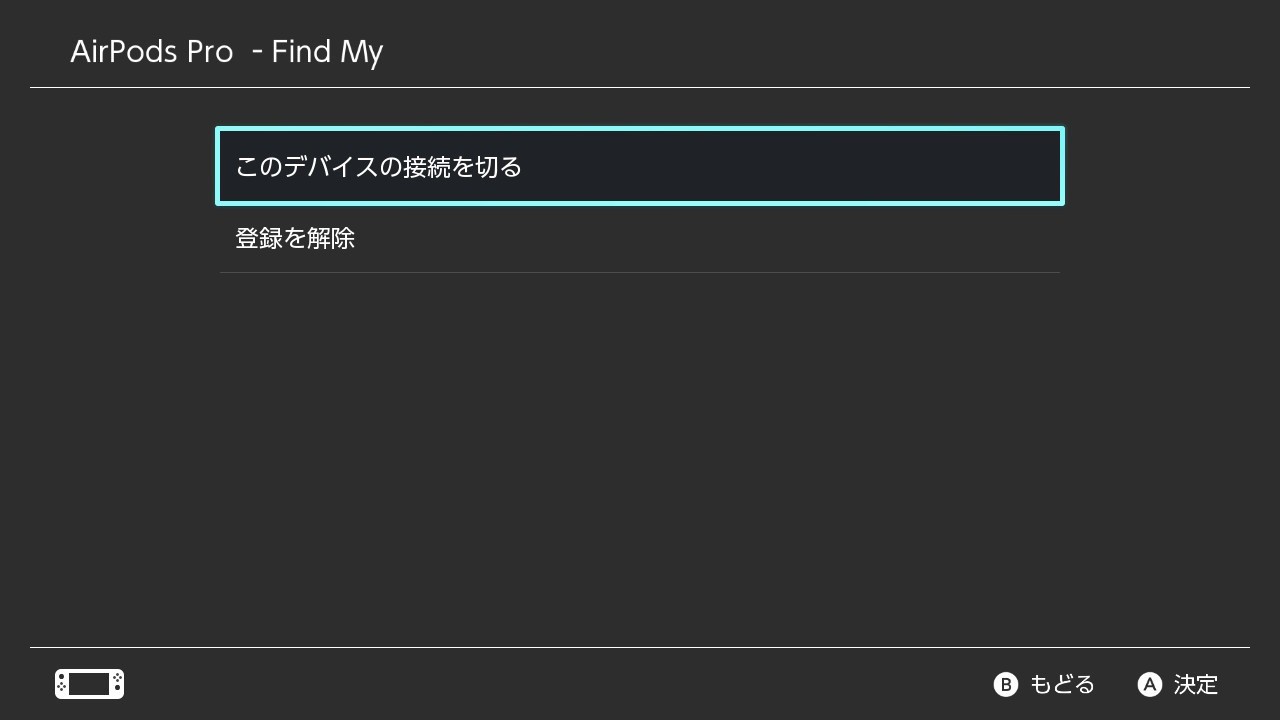
「このデバイスの接続を切る」を選びます。
まとめ
Nintendo Swithは最近のシステムファームウェアでBluetoothオーディオに対応しました。手元にBluetooth接続可能なワイヤレスヘッドホンやワイヤレススピーカーを持っている方は一度試してみてはいかがでしょうか。